Анимешная девушка с мечом
Анимешная девушка с мечом
Сложность урока: Сложный
В этом уроке мы будем учиться изображать аниме, создавать структуру металла и шерстяной одежды, легкий фон.
Для начала создайте новый документ Файл – Новый (File – New) (ctrl+n)

Выберете инструмент Кисть  (3-6 рх) и попытайтесь в общих чертах изобразить фигуру аниме. Я выбрала красный цвет, для того чтобы после было легче обрисовывать контуры.
(3-6 рх) и попытайтесь в общих чертах изобразить фигуру аниме. Я выбрала красный цвет, для того чтобы после было легче обрисовывать контуры.

Измените размер кисти до 1 рх и выберите черный цвет для контура. Создаем новый слой слой - новый – слой (Layer - New - Layer) (shift+ctrl+n). Используя инструмент перо (Pen Tool), очень тщательно обведите контуры на НОВОМ слое.
(Pen Tool), очень тщательно обведите контуры на НОВОМ слое.

Удалите первый слой с наброском слой - удалить – слой (Layer – Delete - Layer). Создайте новый слой (Layer - New - Layer) (shift+ctrl+n). Поместите этот слой под слоем с контурами. Воспользуйтесь инструментом заливка (Paint Bucket Tool) и залейте этот слой белым или серым цветом.
(Paint Bucket Tool) и залейте этот слой белым или серым цветом.

Я захотела трансформировать картину для этого идем Редактирование – Трансформирование – отразить по горизонтали (Edit - Transform - Flip Horizontal).
Затем создаем новый слой и помещаем его под слой с контуром. На нем мы кистью раскрашиваем нашу фигуру.

Теперь начнем рисовать глаза. Выберете кисть  размеров 3 пикс. И нарисуйте радужную оболочку глаза. После того как нарисовали глаза, создаем новый слой и помещаем его НАД слоем с контурами.
размеров 3 пикс. И нарисуйте радужную оболочку глаза. После того как нарисовали глаза, создаем новый слой и помещаем его НАД слоем с контурами.
Выбираем мягкую белую кисть и ставим пятнышки - блики.

Пользуясь инструментами Размытие и Кисть
и Кисть , придаём глазам выразительность.
, придаём глазам выразительность.

Продолжаем работать с лицом, а точнее с губами. Берем инструмент Кисть белого цвета устанавливаем жесткость на 0% и рисуем блик на нижней губе, а верхнюю губу наоборот затемняем при помощи инструментов Кисть
белого цвета устанавливаем жесткость на 0% и рисуем блик на нижней губе, а верхнюю губу наоборот затемняем при помощи инструментов Кисть и Затемнитель
и Затемнитель .
.

Нанесем на плечо девушки тень, используя инструмент Кисть со следующими настройками:
со следующими настройками:

Начнем придавать реалистичность нашему рисунку. Используя инструмент Кисть нанесем тени и блики на части рисунка.
нанесем тени и блики на части рисунка.


Возьмем инструмент Осветлитель и обработаем более легкие части нашего рисунка:
и обработаем более легкие части нашего рисунка:

После этого берем инструмент осветление и обрабатываем переднюю часть девочки, затем, инструментами Кисть и Затемнитель
и Затемнитель – заднюю.
– заднюю.

Выбираем основным цветом – черный, а фоновым – белый (D). Создаем новый слой, идем Фильтр – Рендеринг – облака (Filter - Render - Clouds).

Уменьшим размер слоя и изменим угол так, чтобы этот слой лежал на той части рисунка, на которую хотим применить текстуру. Итак, щелкаем правой кнопкой мыши – Трансформирование – Свободное Трансформирование (Edit - Free Transform) (ctrl+t).

Сгруппируем этот слой и слой с изображением девушки. Идем Слой – Группировать слои (Layer - Create Clipping Mask) (ctrl+g).Затем сотрите всё вокруг меча пользуясь инструментом Ластик (Eraser Tool), смените режим смешивания слоя на перекрытие (Overlay). Объедините эти 2 слоя нажав Ctrl+E.
(Eraser Tool), смените режим смешивания слоя на перекрытие (Overlay). Объедините эти 2 слоя нажав Ctrl+E.

«Шнурок» меча должен быть более текстурированным для этого мы берем Твердую кисть  размером 2 пикс. Основным цветом выбираем темно-синий, а фоновым – белый. В общих чертах обрисовываем «шнурок».
размером 2 пикс. Основным цветом выбираем темно-синий, а фоновым – белый. В общих чертах обрисовываем «шнурок».

Теперь займемся волосами девушки. Затемните кончики волос на картине.

Применим к слою с одеждой и волосами девушки маску слоя и черной кистью
и черной кистью уберем ту часть волос, которая должна быть залита бликом.
уберем ту часть волос, которая должна быть залита бликом.

Удаляем маску слоя (Слой – Удалить маску слоя).
Придаем реалистичность коже. Инструментом кисть затемняем кожу на лице девушки и на ее руках.

Таким же способом мы затемняем одежду.

Инструментом Палец ( Smudge Tool ) (R) немного смягчим края картинки:
( Smudge Tool ) (R) немного смягчим края картинки:

Дальше, копируем слой с одеждой, снимем видимость с первого слоя одежды и на новом стираем все кроме объекта, к которому мы будем применять текстуру ткани. Вот что у вас должно получиться:

Идем: Фильтр – текстура – зерно (Filter - Texture - Grain):

Обесцветим наше изображение, нажав Ctrl+Shift+U. Применяем Фильтр – Размытие – размытие по Гауссу (Filter - Blur - Gaussian Blur)

Поменяйте режим наложения слоя на Свечение (Luminosity) и установите прозрачность (Opacity) 75%.

Объедините эти 2 слоя.
Создайте новый слой Ctrl+Shift+Alt+N, сгруппируем его с цветным слоем одежды. Возьмем мягкую Кисть белого цвета и обработаем края девушки
белого цвета и обработаем края девушки

Создадим копию этого слоя и поместим под него. Применяем размытие по Гауссу.
Идем Изображение – коррекция – Выборочная коррекция цвета (Image - Adjustments - Selective Color.)

Теперь займемся фоном. Берем инструмент Пипетка и кликаем по волосам девушки, чтобы скопировать этот цвет. Второй цвет берем – голубой. Идем Фильтр – Рендеринг – Облака (Filter - Render – Clouds).
и кликаем по волосам девушки, чтобы скопировать этот цвет. Второй цвет берем – голубой. Идем Фильтр – Рендеринг – Облака (Filter - Render – Clouds).

Теперь переходим на слой с Девушкой и отрегулируем яркость. Изображение – Коррекция – Яркость/Контрастность (Image - Adjustments - Brightness/Contrast).

Затем, будем работать с цветом фона: переходим на слой с фоном и идем Изображение – Коррекция – Цветовой тон/ Насыщенность (Image - Adjustments - Hue/Saturation) (ctrl+u).

Теперь выберем инструмент Ластик (Eraser Tool) и частично сотрем этот слой. У вас должно получиться примерно так:
(Eraser Tool) и частично сотрем этот слой. У вас должно получиться примерно так:

Измените теперь немного яркость, контрастность, цветовой тон и т.д. пользуя командами предложенными ранее.


Переходим на слой с контурами и изменим немного их цвет. Изображение – Коррекция – Выборочная цветовая коррекция (Image - Adjustments - Selective Color).

Копируем этот слой (ctrl+j) и приеменяем к нему размытие по Гауссу (Gaussian Blur)

Минимизируем видимость слоя (Opacity) до 90%.

Создаем новый слой и рисуем на нем овал, очень сильно его размываем при помощи размытия по Гауссу. У вас должно получиться примерно так:

На картине это должно смотреться примерно так:

Объедините все слои (Ctrl+Shift+E).Пользуясь инструментом прямоугольное выделение , мы выделяем все картину и немного уменьшаем ее в размерах для создания рамки.
, мы выделяем все картину и немного уменьшаем ее в размерах для создания рамки.

Идем Изображение – Коррекция – Кривые (Image - Adjustments - Curves) (ctrl+m).
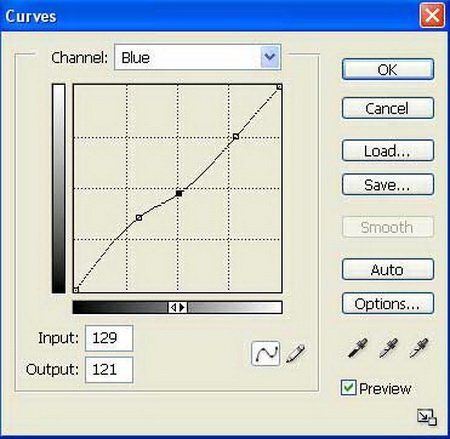
Вот что должно получиться в конце:

Автор: Anastacia Sholik
Перевод: Ольга Касаткина
Ссылка на источник
Источник: www.eyesontutorials.com
Комментарии 96
Спасибо, очень познавательно.)))
Спасибо за урок......)))))
Спасибо!
Спасибо за урок!
Спасибо
Спасибо за урок)))
Намудила немного но за урок спасибо, было кое что полезное)
Начал работу и понесло не в то русло)
спс
Спасибо в первые делаю что то из аниме
Итоговый результат
как вы настроили контур? (кисть контура)
Процесс создания (эксклюзивно – для скептиков)
Спасибо за урок.Отдельные моменты очень понравились.
Спасибо, некоторые советы пригодились)
старалась как могла) спасибо)
конечно получилось не айс)...за урок спасибо, все ясно и понятно!
Есть же похожие уроки на сайте...
Эдвард Элрик?)
Урок не простой ,некоторые моменты не понятны . Все равно спасибо .
Выберете инструмент Кисть (3-6 рх) и попытайтесь в общих чертах изобразить фигуру аниме. Я выбрала красный цвет, для того чтобы после было легче обрисовывать контуры.
ага у меня значит руки не оттуда растут это просто пздц! нереально нарисовать(для меня)
Спасибо за очень интересный и полезный урок. все понятно.
...Урок хорош тем что в точности показаны действия и вид(картинки кнопок в особенности). +1 статья к моей коллекции, спасибо за качественный урок. P.S.: не все описывают все действия при рисовании, как пример тут описывают работы с глазами и губами, думаю это большой плюс, в других статьях которые я просматривал подобного описания не встретил не разу.
Народ!!! Помогите! Нужно нарисовать аниме мальчика. У самого не получается. Кто поможет?
волосы мне так и не даются..
Рисовал с фотки, оригинальный рисунок не мой.
Потрясающий урок! :)
спасибо за урок
Моя первая нарисованная девушка)))))
Хороший урок.Спасибо!
Вот то что вышло у меня... делала чуток по другому ^_^за урок спасибо...давно искала
Делал рисунок на протяжении трех дней но результат понравился. Спасибо за урок!